Installation sur Microsoft Windows
Installation avec l'installeur
La méthode recommandée pour installer Siril est d'utiliser le programme d'installation fourni qui vous guidera pas à pas.
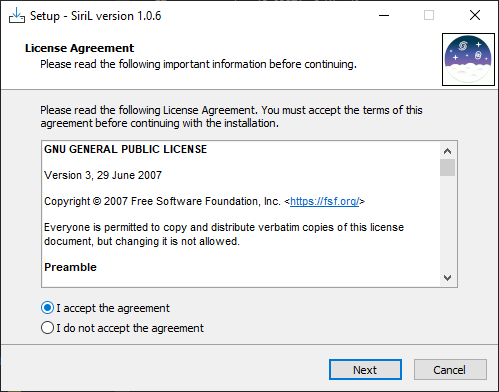
Premier écran du programme d'installation, vous devez accepter les termes du contrat de licence pour continuer.
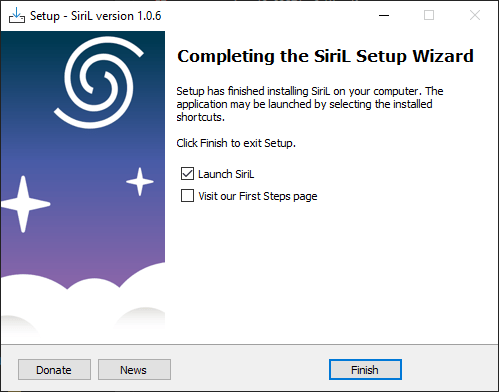
Dernier écran de l'installateur. Vous pouvez choisir de lancer Siril immédiatement après l'installation, et d'ouvrir le tutoriel expliquant les premières étapes.
L'assistant d'installation de Siril installera tous les fichiers nécessaires au bon endroit et à la fin vous aurez le choix de créer ou non un raccourci sur le bureau.
Note
Siril sera installé dans C:\Program Files\Siril. Si vous n'avez pas les droits pour installer dans ce dossier, veuillez utiliser la version portable à la place (voir Installation de la version binaire portable.)
Installation de la version binaire portable
Si vous souhaitez utiliser Siril sans installer toutes sortes de fichiers sur votre ordinateur (par exemple si vous n'avez pas les droits d'administrateur sur la machine), il est recommandé d'utiliser la version portable. Elle se présente sous la forme d'un fichier zip, qu'il vous suffit d'extraire à l'endroit de votre choix, puis d'aller dans le dossier bin pour lancer siril.exe. Vous pouvez également créer un raccourci sur votre bureau pour faciliter le lancement de l'application.
Avertissement
Attention, en aucun cas vous ne devez déplacer le fichier exe , ou tout autre fichier. Sinon Siril ne fonctionnera pas.
Installation depuis le Microsoft Store
Il est maintenant possible d'installer Siril via le Microsoft Store.
Aller dans Démarrer (bouton
 ) et dans la liste d'application sélectionner Microsoft Store.
) et dans la liste d'application sélectionner Microsoft Store.Écrire Siril dans la barre de recherche.
Ouvrir la page correspondant à Siril, et sélectionner Obtenir.

Note
Toutefois, il est important de noter que les mises à jour de Siril dans le Store sont généralement effectuées avec un léger retard en raison du processus de téléchargement qui est assez complexe.
Compiler sur Windows avec Msys2
Ces instructions sont destinées à la compilation sous Windows avec la distribution MSYS2 utilisant MinGW. MSYS2 nécessite Windows 7 64 bits ou plus récent, et ne fonctionne pas avec les systèmes de fichiers FAT.
Téléchargez MSYS2 64bit, une plateforme de distribution et de construction de logiciels pour Windows et exécutez le programme d'installation x86_64 pour 64 bits. Lorsque cela vous est demandé, indiquez le répertoire dans lequel MSYS2 64-bit sera installé.
Exécutez MSYS2 directement à partir du programme d'installation ou plus tard MSYS2 MinGW 64-bit à partir du menu Démarrer ou d'un raccourci.
Avertissement
Assurez-vous de lancer MinGW 64-bit (vérifiez que l'icône est bleue en haut de la fenêtre du terminal).
Tout d'abord, mettez à jour la base de données des paquets et les paquets du système de base en tapant (pour plus d'informations sur pacman, voir cette page) :
pacman -Syu
Installation des dépendances
Note
Automake est l'ancienne méthode de construction (stable), remplacée par le système de construction meson (expérimental).
Pour installer les dépendances, entrez la commande suivante :
pacman --noconfirm -S --needed base-devel \
mingw-w64-x86_64-toolchain \
mingw-w64-x86_64-cmake \
git \
automake \
mingw-w64-x86_64-lcms2 \
mingw-w64-x86_64-curl \
mingw-w64-x86_64-json-glib \
mingw-w64-x86_64-meson \
mingw-w64-x86_64-ninja \
mingw-w64-x86_64-fftw \
mingw-w64-x86_64-exiv2 \
mingw-w64-x86_64-libgit2 \
mingw-w64-x86_64-gtk3 \
mingw-w64-x86_64-gsl \
mingw-w64-x86_64-opencv \
mingw-w64-x86_64-libheif \
mingw-w64-x86_64-ffms2 \
mingw-w64-x86_64-cfitsio \
mingw-w64-x86_64-libraw \
mingw-w64-x86_64-libxisf
Construire à partir de la source
Le code source est stocké sur un dépôt gitlab, vous pouvez le télécharger avec cette commande la première fois :
git clone https://gitlab.com/free-astro/siril.git
cd siril
git submodule update --init
Maintenant, générez le système de construction et compilez le code en tapant :
meson setup _build --buildtype release
ninja -C _build install
Pour lancer votre version de Siril, lancez MSYS2 64-bit et tapez le nom de la commande siril :
siril
Vous pouvez également créer un raccourci vers siril.exe pour le lancer, l'emplacement par défaut est /mingw64/bin/.
Pour mettre à jour votre version, exécutez MSYS2 64-bit puis :
pacman -Syu
cd siril
git pull --recurse-submodules
meson setup _build --reconfigure
ninja -C _build && ninja -C _build install
Si git pull ne montre aucun changement, il n'est pas nécessaire de reconstruire en lançant la commande make. Dans le cas contraire, elle mettra à jour votre version.
Ensuite, il suffit de lancer la construction en tapant :
siril